Zobrazení informací o prodeji
4. Zobrazení informací o prodeji
Vystavené doklady se zobrazují přehlednou formou tabulky. V základním zobrazení vidíte na každém řádku jednu fakturu. K dispozici je celá řada zobrazení, která poskytují základní reporting obchodních údajů. Zobrazení si uživatelé mohou upravovat podle potřeby.
Postup →
4.1 Úprava zobrazení
Tabulkové zobrazení můžete uspořádat podle svých preferencí. Přetažením titulku sloupce můžete změnit pořadí sloupců. Tažením pravého okraje buňky záhlaví přizpůsobíte šířky sloupců. Sloupce můžete skrývat nebo zobrazovat pomocí příkazu místní nabídky Zobrazit skryté sloupce... (alternativně příkazy "Skrýt/Zobrazit pole" z karty Formát).
4.2 Řazení
Nejednodušší metodou pro získání přehledu je použití řazení.
4.2.1 Otevřete agendu Vydané doklady [Naše firma: Testovací data].
4.2.2 Klepněte na tlačítko  v záhlaví sloupce Zbývá uhradit.
v záhlaví sloupce Zbývá uhradit.
- Z nabídky vyberete příkaz
 Řadit od nejmenších po největší.
Řadit od nejmenších po největší.
4.2.3 Alternativně můžete postupovat:
- Klepněte do sloupce Zbývá uhradit levým tlačítkem myši. Zobrazí se místní nabídka. Vyberte příkaz
 Seřadit sestupně.
Seřadit sestupně. - Klepněte do sloupce Zbývá uhradit (umístěte do něj kursor). Na pásu karty DOMŮ, ve skupině Seřadit a filtrovat, vyberte příkaz
 Sestupně.
Sestupně.
4.2.4 Záznamy (faktury) v tabulce se seřadí podle hodnoty ve sloupci Zbývá uhradit. Nahoře vidíte nejvyšší částku k úhradě.
4.2.5 Stejně postupujte ve sloupci Číslo dokladu.
4.2.6 Záznamy se seřadí podle čísla faktury, nejnovější faktury budou nahoře.
4.2.7 Řazení aplikované v předchozích krocích zrušíte příkazem  ve skupině Seřadit a filtrovat na pásu karty DOMŮ.
ve skupině Seřadit a filtrovat na pásu karty DOMŮ.
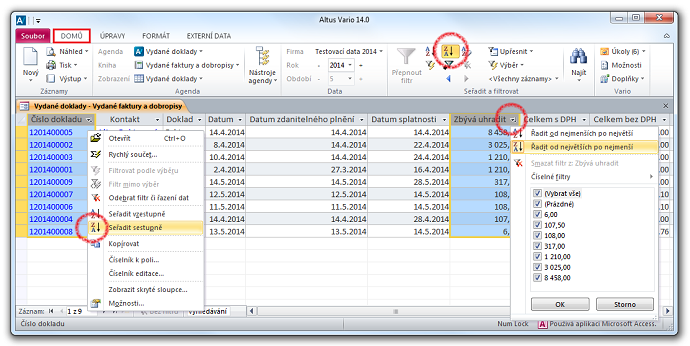
4.3 Filtrování
Nejlepší metodou pro vyhledání údajů v tabulkách je filtrování.
4.3.1 Otevřete agendu Vydané doklady [Naše firma: Testovací data].
4.3.2 Klepněte na tlačítko  v záhlaví sloupce Kontakt.
v záhlaví sloupce Kontakt.
- V nabídce klepněte na položku (Vybrat vše), zruší se označení položek zatržítky.
- Zatržítkem
 vyberete ze seznamu kontakt, který se v tabulce agendy vyskytuje několikrát.
vyberete ze seznamu kontakt, který se v tabulce agendy vyskytuje několikrát. - Nastavení filtru potvrdíte tlačítkem OK .
4.3.3 Alternativně můžete postupovat:
- Klepněte pravým tlačítkem myši ve sloupci Kontakt na firmu, která se v tabulce agendy vyskytuje několikrát. Otevře se místní nabídka. Klepněte na příkaz
 Filtrovat podle výběru.
Filtrovat podle výběru. - Klepněte levým tlačítkem myši ve sloupci Kontakt na firmu, která se v tabulce agendy vyskytuje několikrát. Na pásu karty DOMŮ, ve skupině Seřadit a filtrovat, klepněte na příkaz
 Filtr podle výběru.
Filtr podle výběru.
4.3.4 V tabulce zůstanou zobrazeny pouze faktury vystavené pro požadovaný kontakt.
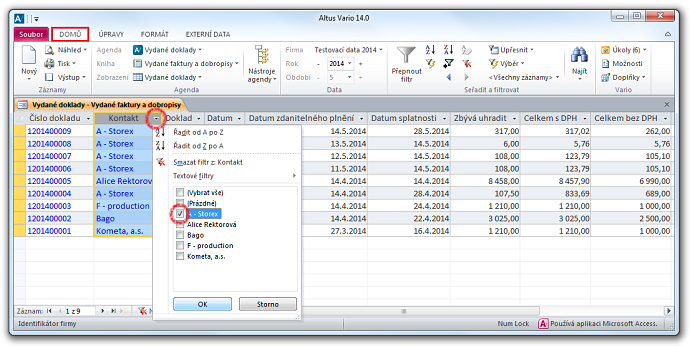
4.3.5 Klepněte pravým tlačítkem ve sloupci Celkem bez DPH. Otevře se místní nabídka.
4.3.6 Klepněte na příkaz Rychlý součet.
4.3.7 Zobrazí se součet zobrazených faktur. Tento příkaz slouží k rychlému získání informace o fakturaci, dlužné částce a podobně.
4.3.8 Klepnutím na tlačítko Zavřít uzavřete okno rychlého součtu.
4.3.9 Filtr aplikovaný na tabulku v kroku 4.3.2 zrušíte klepnutím na příkaz  Odebrat (přepnout) filtr
Odebrat (přepnout) filtr
nebo na tlačítko  Předchozí filtr – na pásu karty DOMŮ, ve skupině Seřadit a filtrovat.
Předchozí filtr – na pásu karty DOMŮ, ve skupině Seřadit a filtrovat.
- Existuje celá řada možností vytváření filtrů. Filtry lze ukládat, používat uložené filtry atd.
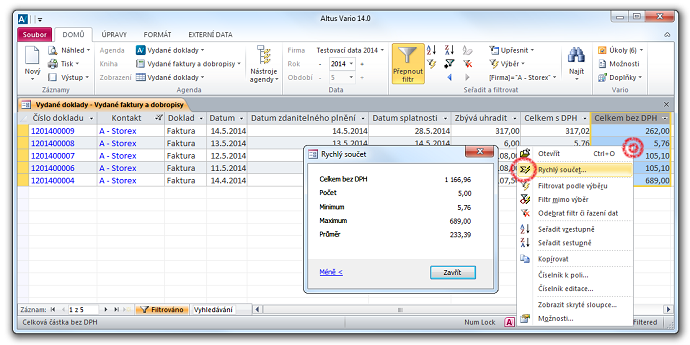
4.4 Zobrazení
Dosud jste pracovali se základním zobrazením faktur. Můžete však zobrazit i souhrnné nebo naopak detailnější pohledy na data.
4.4.1 Otevřete agendu Vydané doklady [Naše firma: Testovací data].
4.4.2 Na pásu karty DOMŮ, ve skupině Agenda klepněte na nabídku Zobrazení: Vydané doklady.
4.4.3 Klepněte na položku Měsíční fakturace.
4.4.4 Zobrazí se souhrnný součet faktur po měsících.
4.4.5 Klepněte na nabídku Zobrazení: Měsíční fakturace.
4.4.6 Klepněte na první položku Výchozí zobrazení. Vrátíte se zpět k původnímu pohledu na faktury.
- Pomocí kombinace Zobrazení, Filtrování a Řazení získáte rychle libovolné údaje. Například přehled produktů, které odebírá daný zákazník, výši fakturace, pohledávek atd.
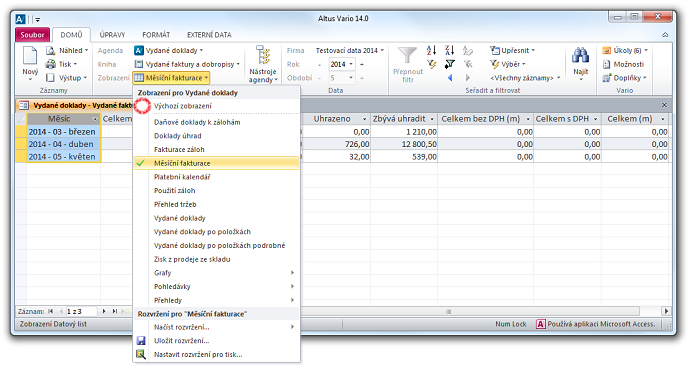
4.5 Karta Souvislosti
Další přehledy jsou k dispozici přímo v detailu kontaktu, na kartě Souvislosti.
4.5.1 Otevřete agendu Vydané doklady [Naše firma: Testovací data].
4.5.2 Poklepáním na "modrý" identifikátor firmy ve sloupci Kontakt, otevřete detail kontaktu.
4.5.3 Klepnutím na kartu Souvislosti zobrazíte tabulku, která ukazuje rozličné záznamy související s daným kontaktem. Výchozí pohled ukazuje všechny doklady, které evidujete ke kontaktu.
4.5.4 Otevřete rozbalovací seznam Zobrazit a vyberte položku Celkový součet vydaných dokladů (faktury vydané - dobropisy vydané).
4.5.5 Zobrazí se sumární přehled fakturace na daný kontakt. Vidíte obraty dosažené za jednotlivé roky a součty neuhrazených částek.
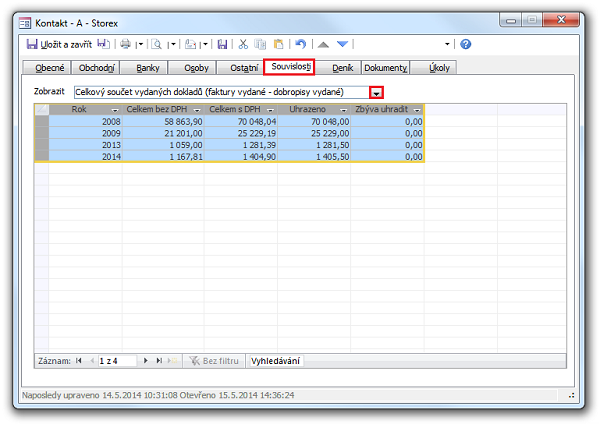
4.5.6 V seznamu Zobrazit vyberte položku Zakázky po položkách. Zobrazí se přehled zboží a služeb, které evidejete na zakázkách pro daný kontakt (tj. položky, které si u vás zákazník objednal).
4.5.7 Detail záznamu zavřete klepnutím na tlačítko Uložit a zavřít
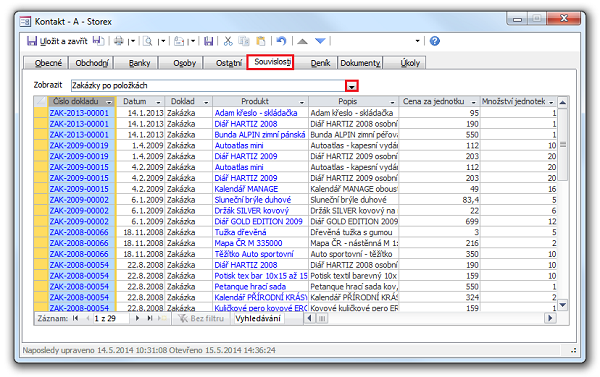
Navazující dokument
